如何在PPT2010中“抠图”?
办公软件是指可以进行文字处理、表格制作、幻灯片制作、图形图像处理、简单数据库的处理等方面工作的软件。目前办公软件朝着操作简单化,功能细化等方向发展。办公软件的应用范围很广,大到社会统计,小到会议记录,数字化的办公,离不开办公软件的鼎力协助。另外,政府用的电子政务,税务用的税务系统,企业用的协同办公软件,这些都属于办公软件。
如何在PPT2010中“抠图”?
PPT制作技巧:如何在PPT2010中“抠图”?
PPT2013可以抠图,那PPT2010可不可以抠图呢?答案是PPT2010压根没有抠图功能。但能不能用其他功能实现类似的效果呢?答案是可以的!赶紧给大家分享一下。
场景:适合公司需要进行工作汇报的PPT办公人士
问题:如何在PPT2010中“抠图”?
解答:利用图形的图片填充功能搞定。
具体操作如下:在PPT中插入一个图,和一个圆形,然后让圆形覆盖到图片上。如下图1处所示: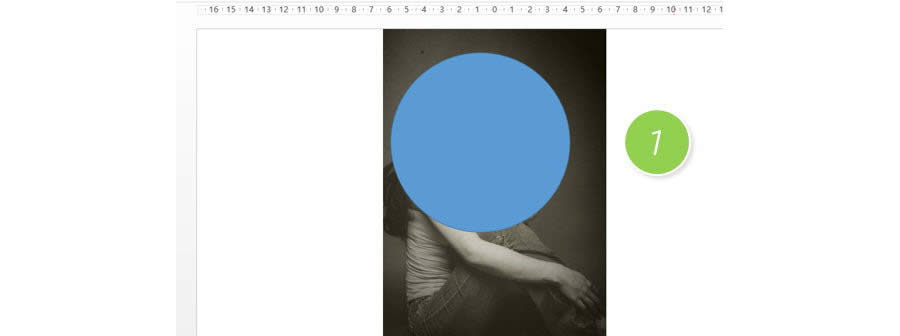
然后利用裁剪功能,把图片裁剪成圆形大小的方形,如下图2所示:
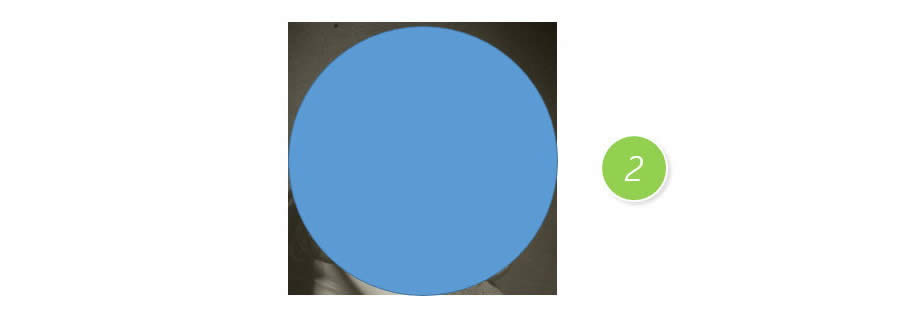
紧接选中图片,鼠标右键选择“另存为图片”按钮。将裁剪好的图片存为一张新的图片。(下图3处)
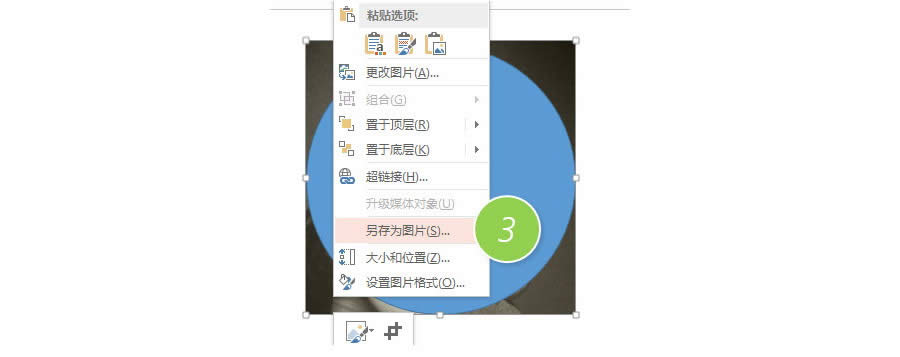
删除图片,然后选中圆形,在形状填充中选择“图片”按钮。(下图4处)
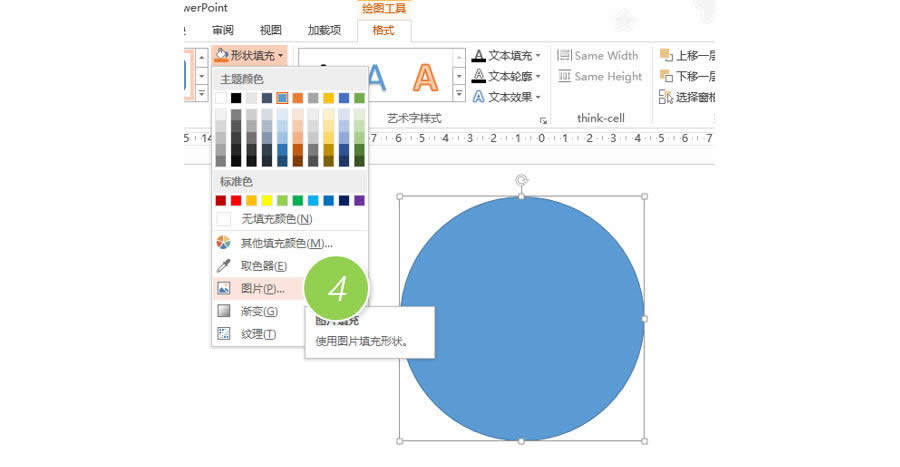
在图片中选择刚刚存的新图片,然后图片就抠到圆形中。效果是不是和抠图一样!

总结:在PPT2010中常用图形填充图片的方法来制作类似抠图的效果,本例裁剪图片的目的主要为了让填充的图片符合图形对应的比例。
该技巧PPT2007版本以上有效。
Office办公软件是办公的第一选择,这个地球人都知道。除了微软Office,市面上也存在很多其他Office类软件。
……